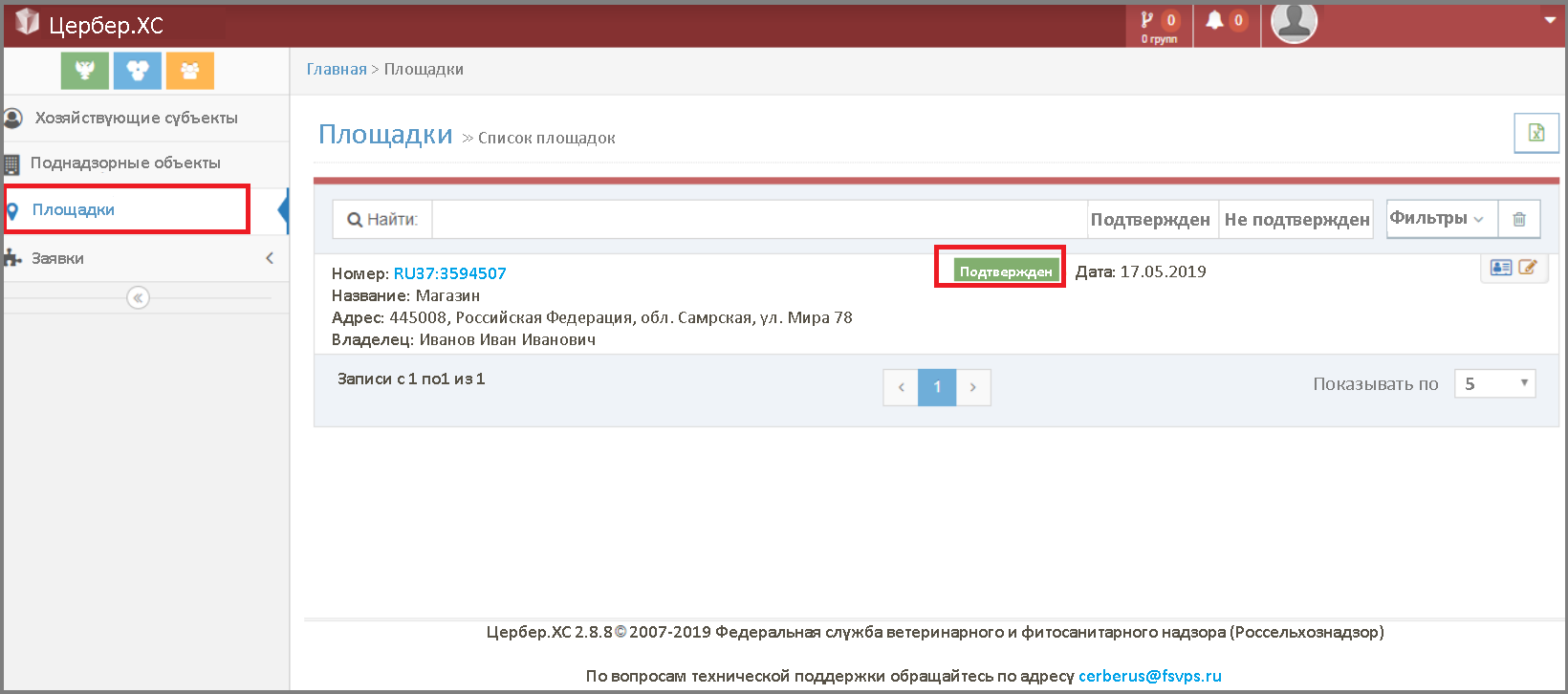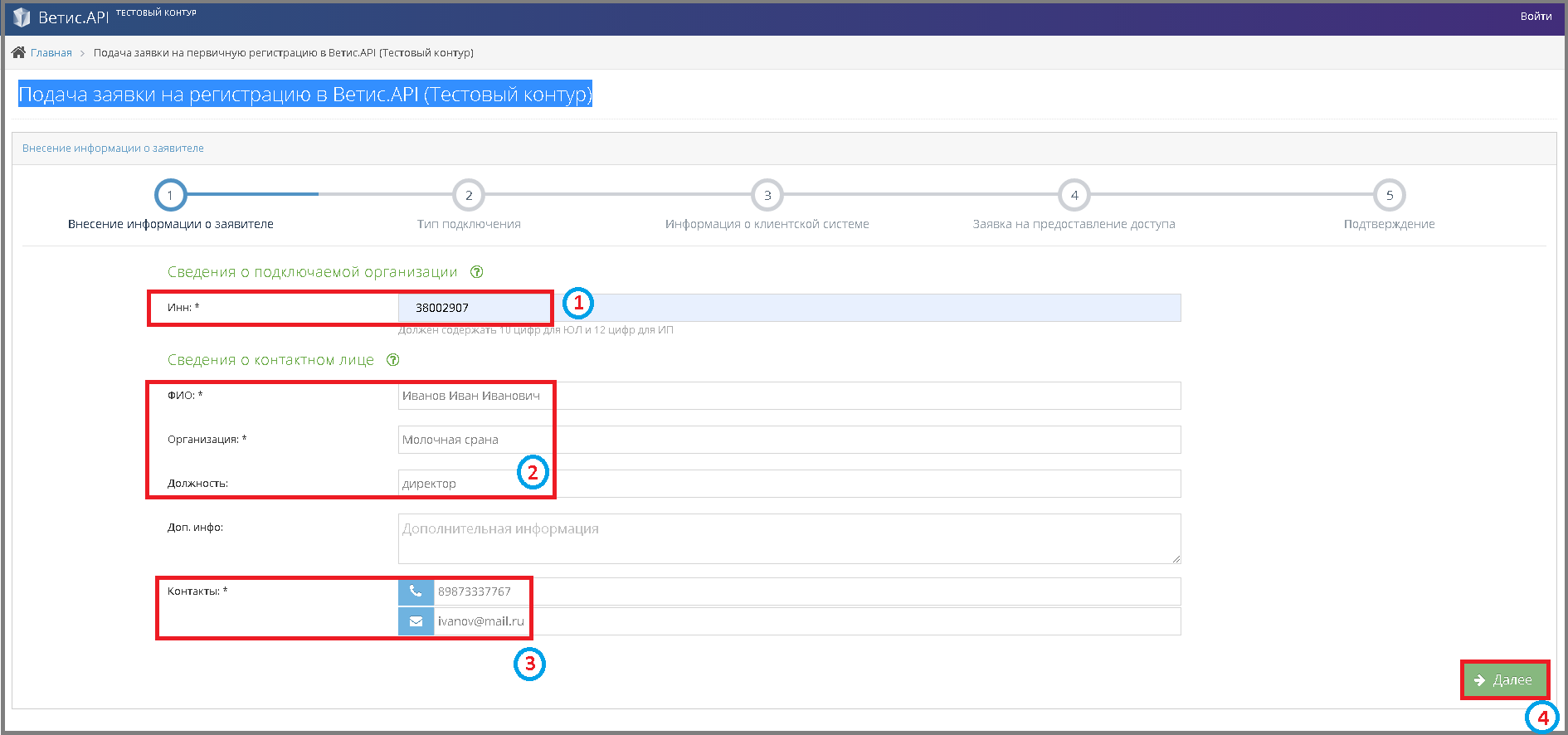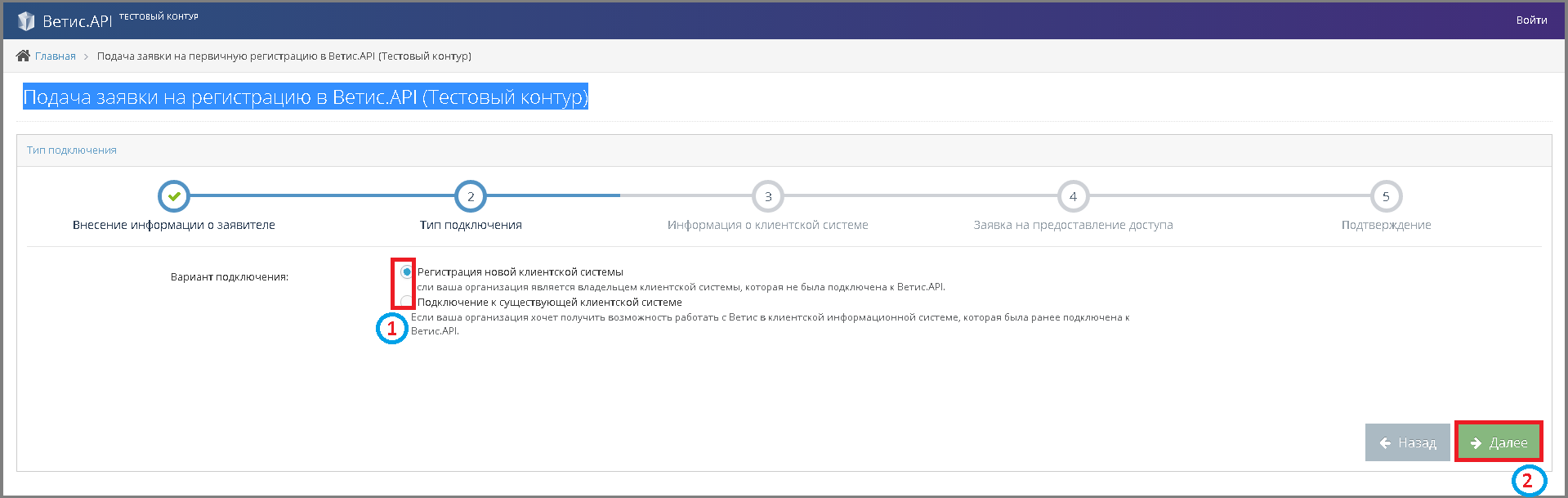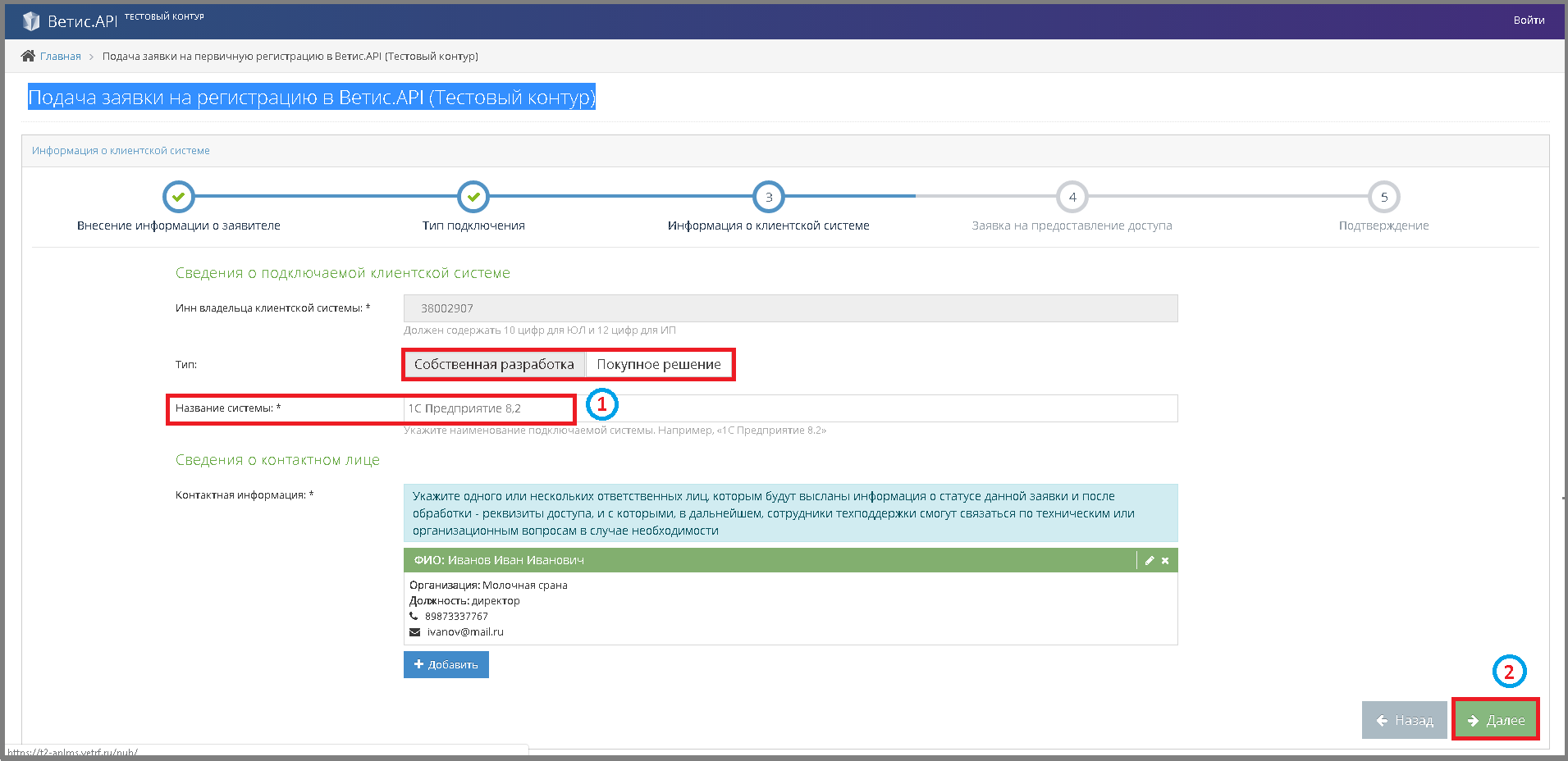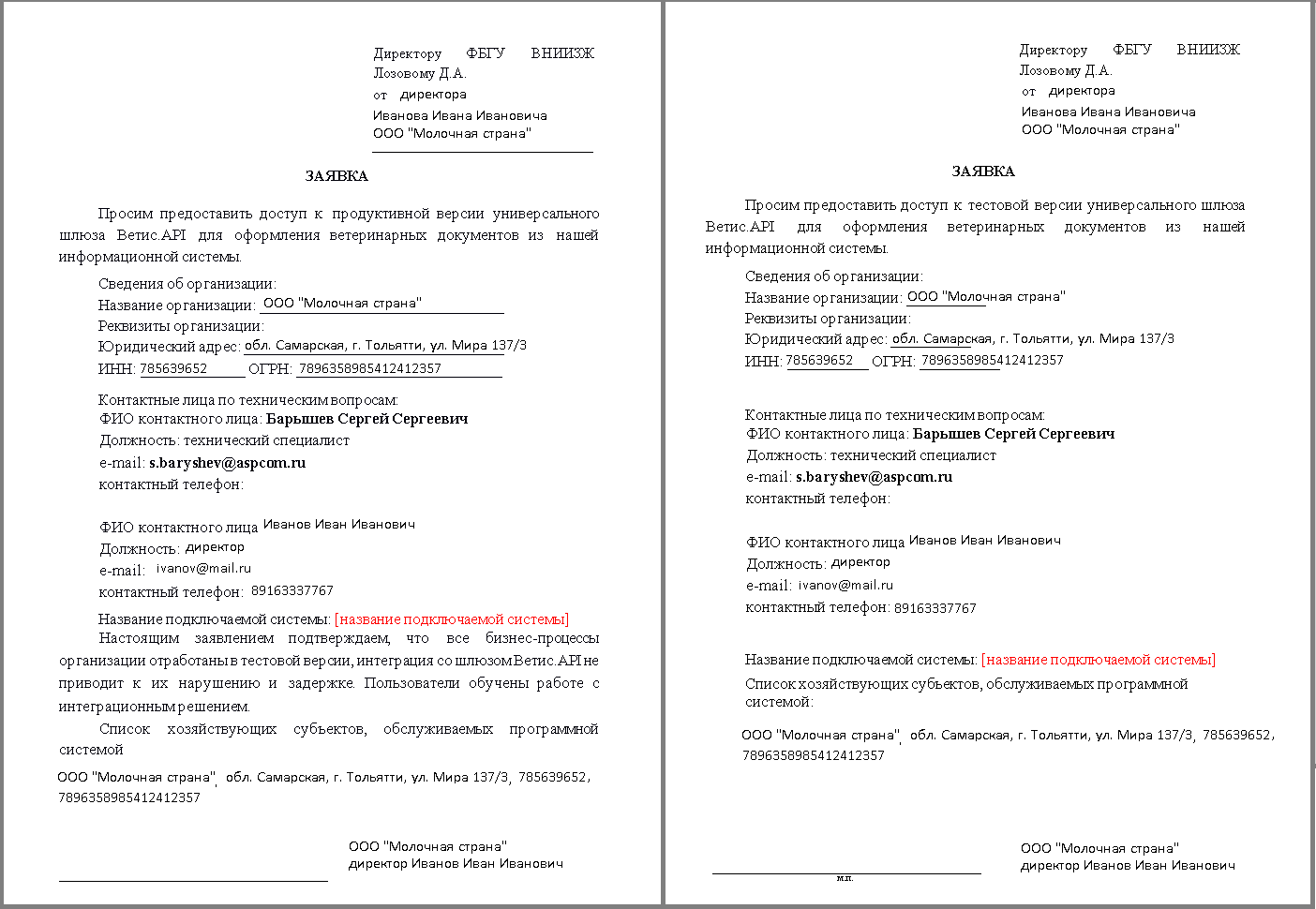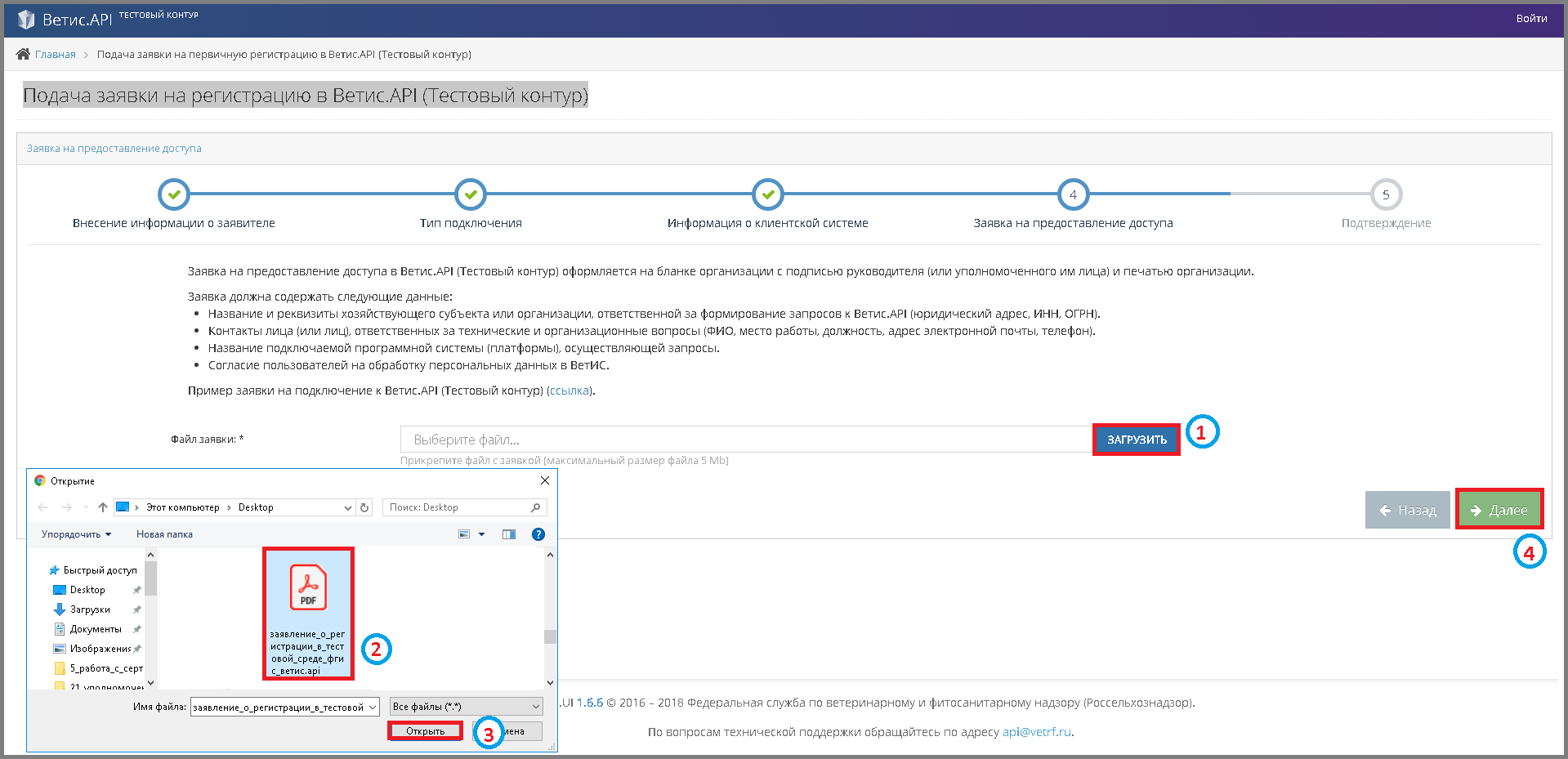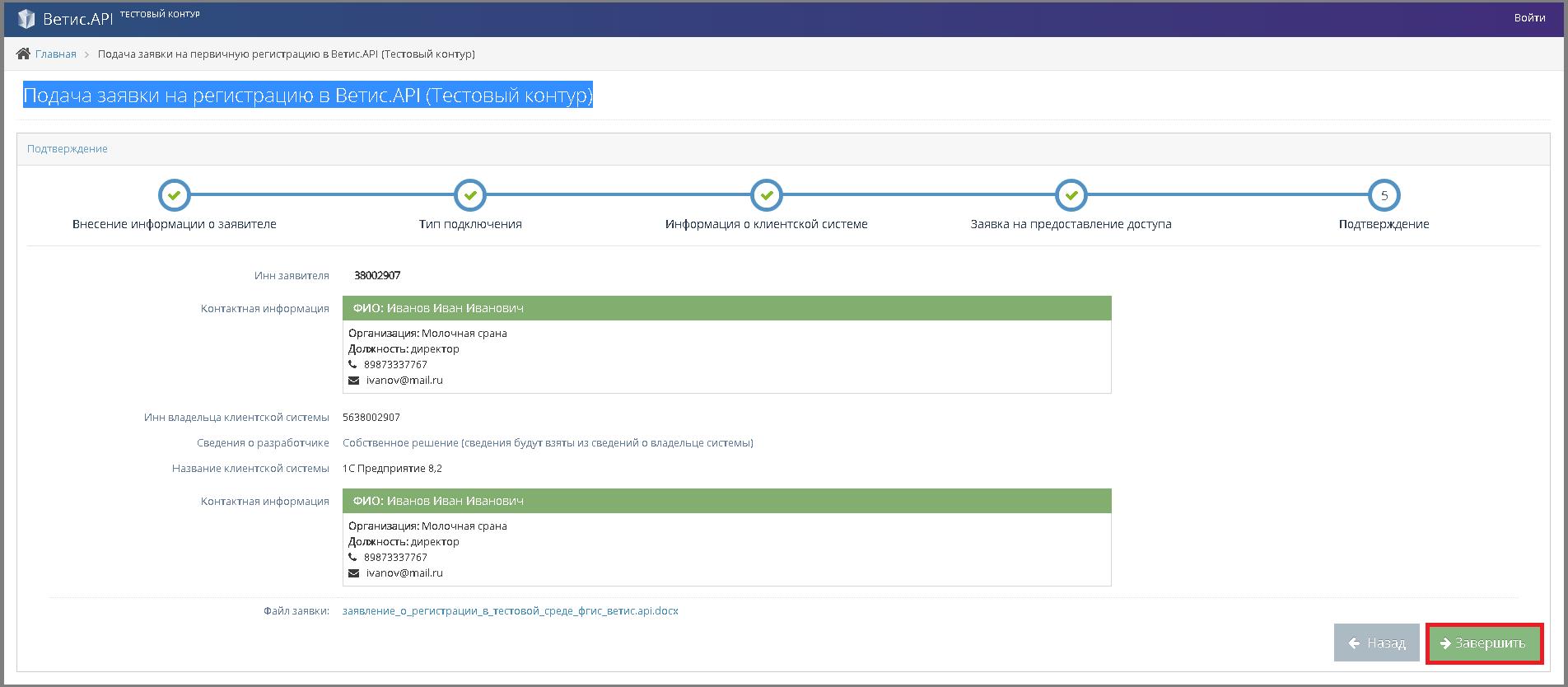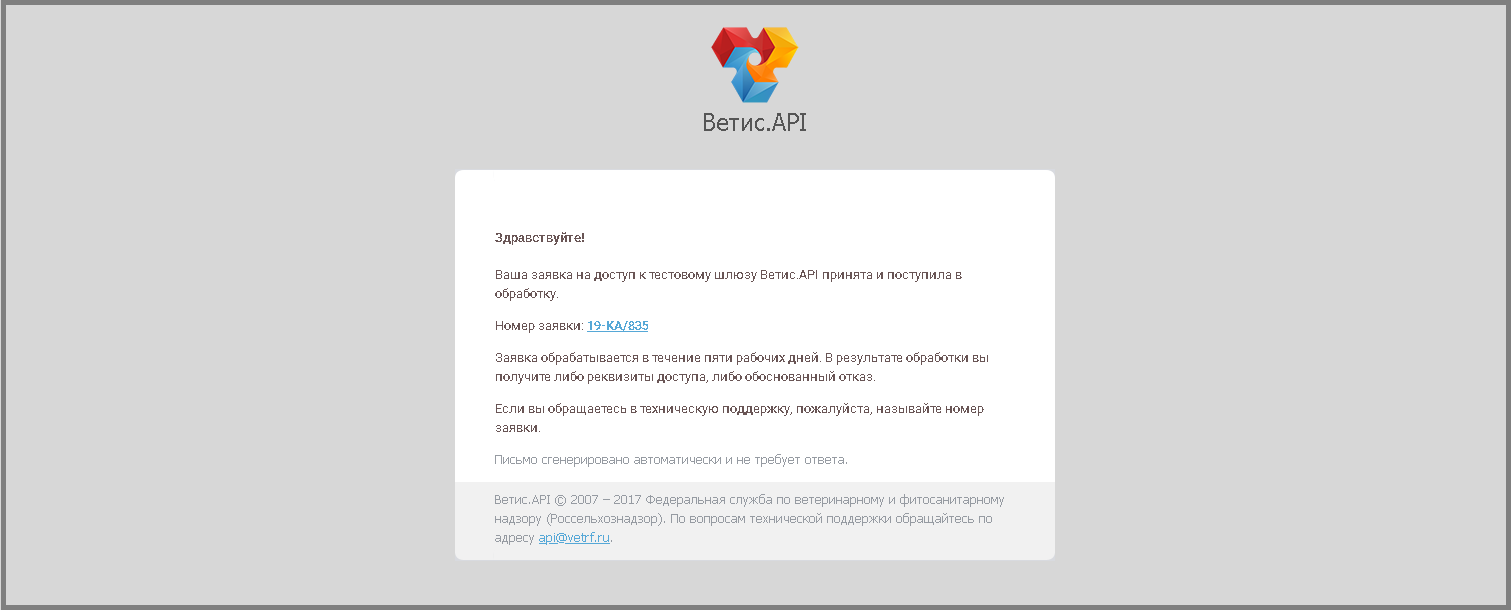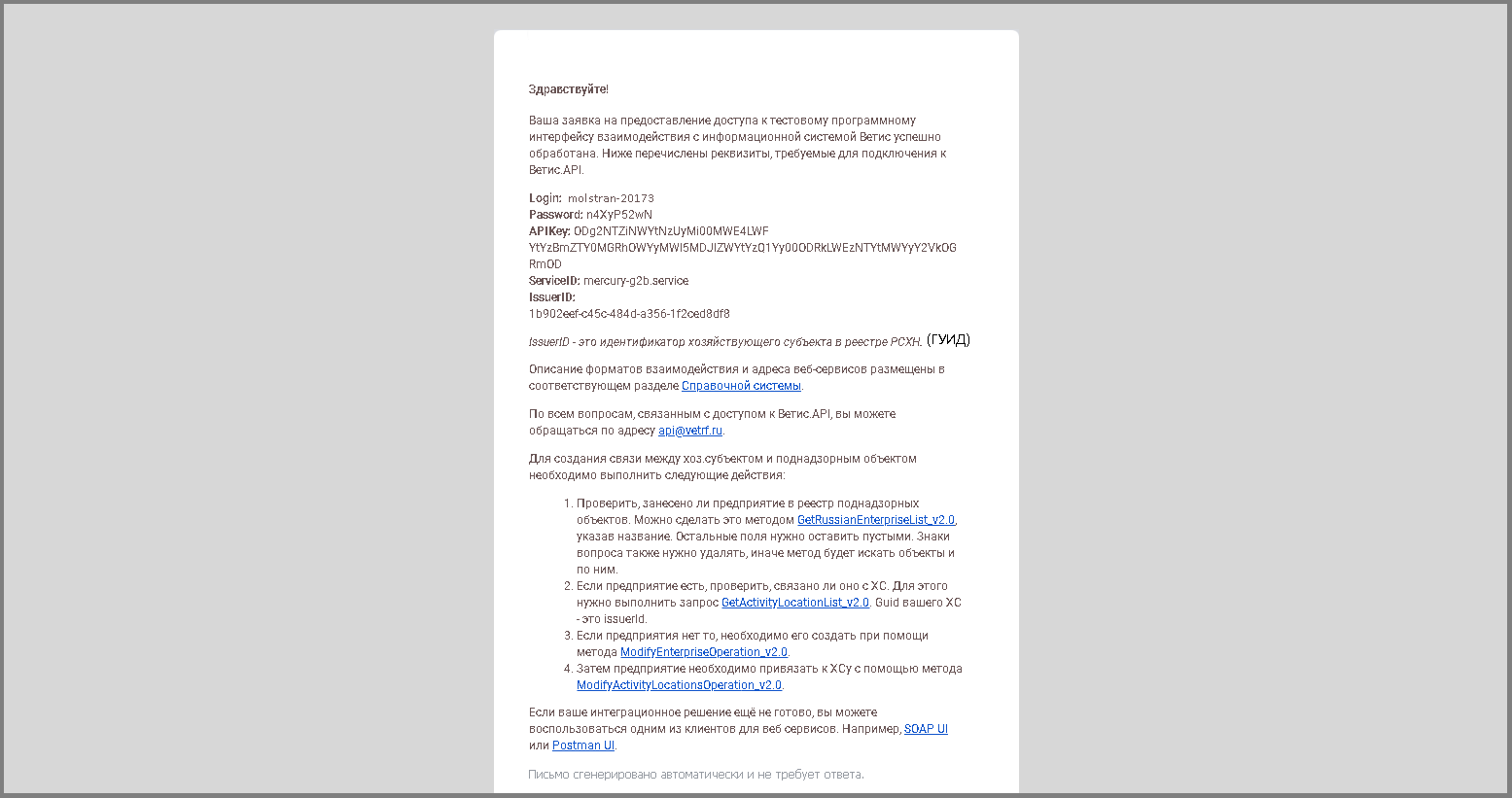0 регистрация в меркурий ветис.api: различия между версиями
Shihov (обсуждение | вклад) Новая страница: «======= Электронная ветеринарная сертификация ======= С 1 июля 2018 года каждый этап жизненного цикла и перемещения продуктов животного происхождения будет фиксироваться в федеральной государственной информационной системе (фгис) "Меркурий". Автоматизирова...» |
Shihov (обсуждение | вклад) Нет описания правки |
||
| (не показано 10 промежуточных версий этого же участника) | |||
| Строка 1: | Строка 1: | ||
====== Электронная ветеринарная сертификация ====== | |||
С 1 июля 2018 года каждый этап жизненного цикла и перемещения продуктов животного происхождения будет фиксироваться в федеральной государственной информационной системе (фгис) "Меркурий". | С 1 июля 2018 года каждый этап жизненного цикла и перемещения продуктов животного происхождения будет фиксироваться в федеральной государственной информационной системе (фгис) "Меркурий". | ||
| Строка 7: | Строка 7: | ||
Система "Меркурий" реализована в виде веб-приложения c подключением к системе Интернет. Работа осуществляется с помощью браузера, например Mozilla Firefox, Internet Explorer и др. Для входа в нужную подсистему пользователь должен набрать в адресной строке браузера адрес и пройти процедуру аутентификации. Для этого он должен ввести свои имя пользователя и пароль, выданные ему при регистрации в системе. | Система "Меркурий" реализована в виде веб-приложения c подключением к системе Интернет. Работа осуществляется с помощью браузера, например Mozilla Firefox, Internet Explorer и др. Для входа в нужную подсистему пользователь должен набрать в адресной строке браузера адрес и пройти процедуру аутентификации. Для этого он должен ввести свои имя пользователя и пароль, выданные ему при регистрации в системе. | ||
'''Для начала работы в веб интерфейсе системы «Меркурий» достаточно:''' | |||
# [[1_основная_инструкция:0_мастер_автоматической_установки_и_настройки:0_регистрация_в_меркурий_ветис.api#Регистрация организации в системе "Меркурий"|Зарегистрировать организацию в системе "Меркурий"]]; | |||
# [[1_основная_инструкция:0_мастер_автоматической_установки_и_настройки:0_регистрация_в_меркурий_ветис.api#Добавления площадок (Поднадзорных) в "Цербер"|Добавить площадки (Поднадзорных) в «Цербер»]]. | |||
'''Для интеграции Ваше учетной системы с «Меркурий» необходимо:''' | |||
# [[1_основная_инструкция:0_мастер_автоматической_установки_и_настройки:0_регистрация_в_меркурий_ветис.api#Зарегистрировать организацию в системе "Меркурий"|Зарегистрировать организацию в системе "Меркурий"]]; | |||
# [[1_основная_инструкция:0_мастер_автоматической_установки_и_настройки:0_регистрация_в_меркурий_ветис.api#Добавления площадок (Поднадзорных) в "Цербер"|Добавить площадки (Поднадзорных) в «Цербер»]]; | |||
# [[1_основная_инструкция:0_мастер_автоматической_установки_и_настройки:0_регистрация_в_меркурий_ветис.api#Регистрация в Ветис.API|Получить доступ к тестовому и продуктивному контуру ВетИС.API]]. | |||
====== 1. Регистрация организации в системе "Меркурий" ====== | |||
Для регистрации организации в системе "Меркурий" нужно подать заявку в центральный отдел Россельхознадзор на электронную почту admin@fsvps.ru, но только при наличии электронной цифровой подписи. При наличии электронной цифровой подписи для подписания документа можно скачать программу [[1_основная_инструкция | Для регистрации организации в системе "Меркурий" нужно подать заявку в центральный отдел Россельхознадзор на электронную почту admin@fsvps.ru, но только при наличии электронной цифровой подписи. При наличии электронной цифровой подписи для подписания документа можно скачать программу [[1_основная_инструкция:4_шаблоны_заявлений:1_программа_электронной_цифровой_подписи|Крипто-Про АРМ]] с бесплатным периодом 14 дней. | ||
При отсутствии электронной цифровой подписи заявка направляется в бумажном виде в | При отсутствии электронной цифровой подписи заявка направляется в бумажном виде в [http://www.fsvps.ru/fsvps/structure/terorgs региональный Россельхознадзор]. | ||
* [[File | * [[File:заявление_о_предоставлении_доступа_к_фгис_меркурий_сотрудникам_юр_лиц_нов_.docx]] | ||
* [[File | * [[File:заявление_о_предоставлении_доступа_к_фгис_меркурий_сотрудникам_ип_нов_.docx]] | ||
В случае положительного результата рассмотрения заявки (1 неделя), на почту приходит письмо с реквизитами доступа к системе Меркурий.ХС, где Вы сможете самостоятельно гасить и выписывать электронные ветеринарные свидетельства на поднадзорную продукцию. Одновременно предоставляется доступ в системы/ "Аргус" и "Ветис.Паспорт", "Цербер". | В случае положительного результата рассмотрения заявки (1 неделя), на почту приходит письмо с реквизитами доступа к системе Меркурий.ХС, где Вы сможете самостоятельно гасить и выписывать электронные ветеринарные свидетельства на поднадзорную продукцию. Одновременно предоставляется доступ в системы/ "Аргус" и "Ветис.Паспорт", "Цербер". | ||
[[File | [[File:9_доступ_тест.png]] | ||
====== 2. Добавления площадок (Поднадзорных) в "Цербер" ====== | |||
Для добавления площадок зайти в "Цербер" по | Для добавления площадок зайти в "Цербер" по [https://cerberus.vetrf.ru/cerberus/request/ ссылке], так же можно просмотреть[http://help.vetrf.ru/wiki/%D0%98%D0%BD%D1%81%D1%82%D1%80%D1%83%D0%BA%D1%86%D0%B8%D1%8F_%D0%BF%D0%BE_%D1%80%D0%B5%D0%B3%D0%B8%D1%81%D1%82%D1%80%D0%B0%D1%86%D0%B8%D0%B8_%D0%BF%D1%80%D0%BE%D0%B8%D0%B7%D0%B2%D0%BE%D0%B4%D1%81%D1%82%D0%B2%D0%B5%D0%BD%D0%BD%D1%8B%D1%85_%D0%BE%D0%B1%D1%8A%D0%B5%D0%BA%D1%82%D0%BE%D0%B2 инструкцию по регистрации поднадзорного объекта]. | ||
cerberus.vetrf.ru/cerberus/request/ | |||
После регистрации на почту придет ссылка для подтверждения запуска процедуры регистрации, по ней необходимо перейти. Далее необходимо связаться с | После регистрации на почту придет ссылка для подтверждения запуска процедуры регистрации, по ней необходимо перейти. Далее необходимо связаться с [http://www.fsvps.ru/fsvps/structure/terorgs региональным отделом Россельхознадзор] и по телефону или по дополнительному заявлению подтвердить регистрацию поднадзорного объекта (площадки). | ||
Для просмотра успешности регистрации зайдите в | Для просмотра успешности регистрации зайдите в [https://idp.vetrf.ru/idp/profile/SAML2/POST/SSO?execution=e1s1 личный кабинет "Цербер"] перейдите в раздел '''"Площадки"''' и убедитесь в наличии статуса "Подтвержден". | ||
'"Площадки" | |||
[[File | [[File:10_доступ_тест.png]] | ||
Если Вы интегрируете Вашу учетную систему с «Меркурий», то в дополнении к регистрации организации, необходимо получить доступ к тестовому и продуктивному контуру ВетИС.API. | Если Вы интегрируете Вашу учетную систему с «Меркурий», то в дополнении к регистрации организации, необходимо получить доступ к тестовому и продуктивному контуру ВетИС.API. | ||
====== 3. Регистрация в Ветис.API ====== | |||
Для получения доступа к Ветис.API необходимо отправить электронную заявку. | Для получения доступа к Ветис.API необходимо отправить электронную заявку. | ||
| Строка 57: | Строка 53: | ||
Для подачи электронной заявки необходимо заполнить электронную форму/ | Для подачи электронной заявки необходимо заполнить электронную форму/ | ||
* | * [https://t2-aplms.vetrf.ru/pub/request/new тестовый контур] | ||
* | * [https://aplms.vetrf.ru/pub/request/new продуктивный контур]. | ||
# В разделе №1 "Внесение информации о заявителе" указать ИНН Вашей организации. | |||
# Заполнить поля '''"ФИО"''', '''"Организация"'''. | |||
'"ФИО" | # Указать номер телефона, по которому с Вами можно связаться и электронную почту? на которую будут приходить письма с данными по доступу к тестовому или продуктивному контуру. | ||
# Нажать кнопку '''"Далее"'''. | |||
'"Организация" | |||
'"Далее" | |||
[[File:1_доступ_тест.png]] | [[File:1_доступ_тест.png]] | ||
# Кликнуть на подходящий вариант подключения. | |||
# Нажать кнопку '''"Далее"'''. | |||
'"Далее" | |||
[[File:2_доступ_тест.png]] | [[File:2_доступ_тест.png]] | ||
# В поле '''"Тип"''' кликнуть на параметр "Собственная разработка"(например, 1С Предприятие 8.2) или "Покупное решение" (например, АСП.Шлюз или АСП.Меркурий) и ниже указать наименование системы. | |||
'"Тип" | # Нажать кнопку '''"Далее"'''. | ||
'"Далее" | |||
[[File:3_доступ_тест.png]] | [[File:3_доступ_тест.png]] | ||
| Строка 95: | Строка 79: | ||
[[File:4_доступ_тест.png]] | [[File:4_доступ_тест.png]] | ||
# Нажать кнопку '''"Загрузить"'''. | |||
'"Загрузить" | # Выбрать, файл скана подписанного заявления. | ||
# Кликнуть кнопку '''"Открыть"'''. | |||
# Нажать кнопку '''"Далее"'''. | |||
'"Открыть" | |||
'"Далее" | |||
[[File:5_доступ_тест.png]] | [[File:5_доступ_тест.png]] | ||
Заполнить наименование подключаемой системы и проверить заполнение остальных полей и нажать кнопку | Заполнить наименование подключаемой системы и проверить заполнение остальных полей и нажать кнопку '''"Завершить"'''. | ||
'"Завершить" | |||
[[File:6_доступ_тест.png]] | [[File:6_доступ_тест.png]] | ||
| Строка 121: | Строка 97: | ||
[[File:8_доступ_тест.png]] | [[File:8_доступ_тест.png]] | ||
[[Category:0 мастер автоматической установки и настройки]] | |||
<vote type=1 /> | |||
Текущая версия от 13:01, 23 мая 2025
Электронная ветеринарная сертификация
С 1 июля 2018 года каждый этап жизненного цикла и перемещения продуктов животного происхождения будет фиксироваться в федеральной государственной информационной системе (фгис) "Меркурий".
Автоматизированная система "Меркурий" предназначена для электронной сертификации поднадзорных Госветнадзор грузов, отслеживания пути их перемещения по территории Российской Федерации в целях создания единой информационной среды для ветеринарии, повышения биологической и пищевой безопасности.
Система "Меркурий" реализована в виде веб-приложения c подключением к системе Интернет. Работа осуществляется с помощью браузера, например Mozilla Firefox, Internet Explorer и др. Для входа в нужную подсистему пользователь должен набрать в адресной строке браузера адрес и пройти процедуру аутентификации. Для этого он должен ввести свои имя пользователя и пароль, выданные ему при регистрации в системе.
Для начала работы в веб интерфейсе системы «Меркурий» достаточно:
Для интеграции Ваше учетной системы с «Меркурий» необходимо:
- Зарегистрировать организацию в системе "Меркурий";
- Добавить площадки (Поднадзорных) в «Цербер»;
- Получить доступ к тестовому и продуктивному контуру ВетИС.API.
1. Регистрация организации в системе "Меркурий"
Для регистрации организации в системе "Меркурий" нужно подать заявку в центральный отдел Россельхознадзор на электронную почту admin@fsvps.ru, но только при наличии электронной цифровой подписи. При наличии электронной цифровой подписи для подписания документа можно скачать программу Крипто-Про АРМ с бесплатным периодом 14 дней.
При отсутствии электронной цифровой подписи заявка направляется в бумажном виде в региональный Россельхознадзор.
- Файл:Заявление о предоставлении доступа к фгис меркурий сотрудникам юр лиц нов .docx
- Файл:Заявление о предоставлении доступа к фгис меркурий сотрудникам ип нов .docx
В случае положительного результата рассмотрения заявки (1 неделя), на почту приходит письмо с реквизитами доступа к системе Меркурий.ХС, где Вы сможете самостоятельно гасить и выписывать электронные ветеринарные свидетельства на поднадзорную продукцию. Одновременно предоставляется доступ в системы/ "Аргус" и "Ветис.Паспорт", "Цербер".
2. Добавления площадок (Поднадзорных) в "Цербер"
Для добавления площадок зайти в "Цербер" по ссылке, так же можно просмотретьинструкцию по регистрации поднадзорного объекта.
После регистрации на почту придет ссылка для подтверждения запуска процедуры регистрации, по ней необходимо перейти. Далее необходимо связаться с региональным отделом Россельхознадзор и по телефону или по дополнительному заявлению подтвердить регистрацию поднадзорного объекта (площадки).
Для просмотра успешности регистрации зайдите в личный кабинет "Цербер" перейдите в раздел "Площадки" и убедитесь в наличии статуса "Подтвержден".
Если Вы интегрируете Вашу учетную систему с «Меркурий», то в дополнении к регистрации организации, необходимо получить доступ к тестовому и продуктивному контуру ВетИС.API.
3. Регистрация в Ветис.API
Для получения доступа к Ветис.API необходимо отправить электронную заявку.
Сведения, которые потребуются для оформления электронной заявки/
- ИНН хозяйствующего субъекта, ответственного за формирование запросов к Ветис.API (как правило, это собственник продукции, осуществляющий ветеринарную сертификацию);
- контакты лиц, ответственных за технические и организационные вопросы (ФИО, место работы, адрес электронной почты, телефон);
- название подключаемой программной системы (платформы), осуществляющей запросы к Ветис.API.
- К электронной заявке необходимо прикрепить скан заявления, оформленного на бланке организации с подписью руководителя (или уполномоченного им лица) и печатью организации в соответствии с шаблоном.
Для подачи электронной заявки необходимо заполнить электронную форму/
- В разделе №1 "Внесение информации о заявителе" указать ИНН Вашей организации.
- Заполнить поля "ФИО", "Организация".
- Указать номер телефона, по которому с Вами можно связаться и электронную почту? на которую будут приходить письма с данными по доступу к тестовому или продуктивному контуру.
- Нажать кнопку "Далее".
- Кликнуть на подходящий вариант подключения.
- Нажать кнопку "Далее".
- В поле "Тип" кликнуть на параметр "Собственная разработка"(например, 1С Предприятие 8.2) или "Покупное решение" (например, АСП.Шлюз или АСП.Меркурий) и ниже указать наименование системы.
- Нажать кнопку "Далее".
Скачать и заполнить:
- Файл:Заявление о регистрации в тестовой среде фгис ветис.api.docx.
- Файл:Заявление о регистрации в продуктивной среде фгис ветис.api.docx
- Нажать кнопку "Загрузить".
- Выбрать, файл скана подписанного заявления.
- Кликнуть кнопку "Открыть".
- Нажать кнопку "Далее".
Заполнить наименование подключаемой системы и проверить заполнение остальных полей и нажать кнопку "Завершить".
На электронный адрес почты контактного лица придет письмо о принятии заявки к исполнению. Регистрация производится должностными лицами ФГБУ "ВНИИЗЖ" в срок не более 5 рабочих дней после получения заявки.
В случае положительного результата рассмотрения заявки, на почту приходит письмо с реквизитами доступа к тестовой или продуктивной версии Ветис.API.